Kā rakstīt Windows attēlu diskā? Izveidojiet instalācijas disku ar Windows 7 (XP, Vista, 8)

- 3455
- 753
- Irvin Toy
Apmierināts
- Reģistrēt .ISO Windows attēls uz disku programmu ultraiso
- Mēs izveidojam instalācijas disku ar Windows ar standarta rīku
Sveiki. Šodien es nolēmu uzrakstīt nedaudz noderīgāku tekstu, līdz brīdim, kad iedvesma nebija pazudusi :). Es jums par to tagad pastāstīšu, Kā rakstīt Windows attēlu diskā, To var izdarīt daudzos veidos un programmās, bet es uzrakstīšu, kā uzrakstīt attēlu ar Ultraiso programmu, šī ir visdziļākā un vienkāršākā disku ierakstīšanas programma, es to vienmēr izmantoju. Nu, ja jūs nevēlaties instalēt papildu programmas, tad ierakstiet attēlu diskā, varat ar standarta Windows 7 rīku (Windows Vista, šķiet arī šāda mikroshēma).

Es apskatīju instrukcijas, kuras es uzrakstīju par Windows 7 instalēšanu un instalēju Windows XP, un sapratu, ka tajās es devu saiti uz rakstu par diska ierakstīšanu. Šajā rakstā aprakstīta metode, kurā jūs varat vienkārši rakstīt failus diskā. Mūzika, filmas utt. D. Bet mēs esam nogurdinoši izveidot sāknēšanas disku turpmākai Windows instalēšanai. Un attēla ierakstīšanas process no vienkārša faila ierakstīšanas ir nedaudz atšķirīgs.
Kad mēs lejupielādējam operētājsistēmas attēlu no interneta, tas izskatās kā vienīgais fails ar paplašinājumu .Iso. Kādu iemeslu dēļ man šķiet, ka daudzi vienkārši paņēma un ierakstīja šo failu diskā, un pēc tam sūdzējās, kāpēc lejupielāde no ielādēšanas diska, instalējot Windows, netiek veikta, jo slodze no diska uz BIOS ir noregulēta.
Un ka ar operētājsistēmas uzstādīšanu nav šādu problēmu, es rakstīšu par to, kā pareizi pierakstīt .ISO Windows attēls uz disku. Un tad no šī diska, lai instalētu Windows saiti uz detalizētiem instalēšanas rakstiem, ir augstāks.
Es arī aizmirsu rakstīt par attēlu lielumu ar logiem un diskiem, kas būs nepieciešami ierakstīšanai. Windows XP CD-R disks ir piemērots vai RW nav svarīgs. Windows XP attēls ir apmēram 700 MB CD ziņā. Protams, ja tā nav montāža ar daudzām programmām un papildu komunālajiem pakalpojumiem, šajā gadījumā kompaktdisks var nebūt piemērots. Windows Vista Windows 7 un astoņiem jau ir nepieciešams DVD disks. ir vairāk attēlu, septiņi uzņem apmēram 3 GB.
Reģistrēt .ISO Windows attēls uz disku programmu ultraiso
Sākumā es aprakstīšu veidu, kā ierakstīt Ultraiso attēlu. Šī patiešām laba programma, un nav tik grūti kā Nero. Ultraiso var lejupielādēt dažās minūtēs internetā. Un pēc dažām minūtēm instalējiet to datorā. Ja jūs nezināt, kā, tad izlasiet rakstu, kā instalēt programmu datorā?.
Pēc programmas instalēšanas tā ir saistīta ar paplašināšanu .ISO un visi šī formāta faili tiks atvērti caur Ultraiso.
Lai ierakstītu .ISO attēls, vienkārši atveriet attēlu ar logiem ar dubultu nospiešanu, ja .ISO izskatās šādi:
 Sāksies Ultraiso programma, kurā pašsavadīts disks jau būs gatavs ierakstīšanai. Ievietojiet vēlamo disku diskā, noklikšķiniet uz pogas Ieraksts un pēc tam apstipriniet ierakstu, noklikšķinot uz “Burn” (ierakstīšana). Jums vienkārši jāgaida, līdz programma reģistrē disku, un jūs varat sākt instalēt Windows operētājsistēmu.
Sāksies Ultraiso programma, kurā pašsavadīts disks jau būs gatavs ierakstīšanai. Ievietojiet vēlamo disku diskā, noklikšķiniet uz pogas Ieraksts un pēc tam apstipriniet ierakstu, noklikšķinot uz “Burn” (ierakstīšana). Jums vienkārši jāgaida, līdz programma reģistrē disku, un jūs varat sākt instalēt Windows operētājsistēmu.
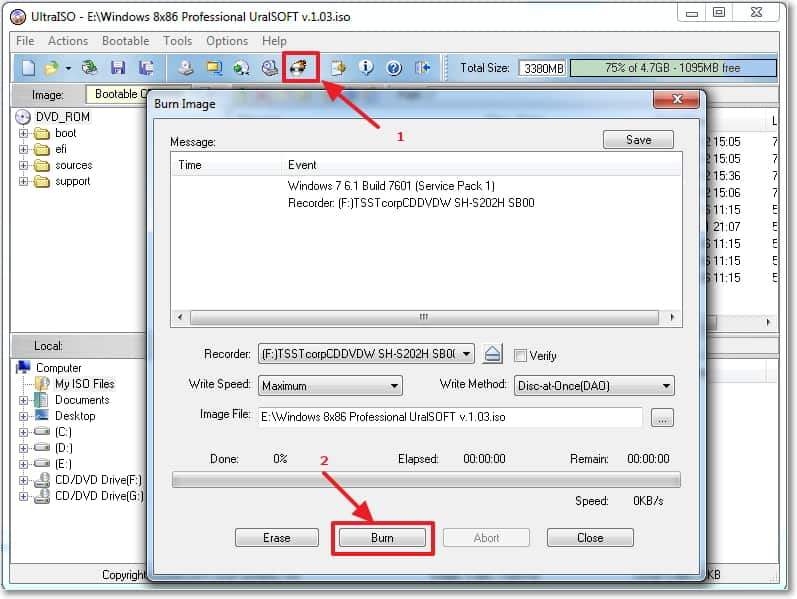
Un vēl viens punkts ātruma iestatījumos vislabāk ir izvēlēties ātrumu nekā mazāks, ierakstīšanas kvalitāte būs labāka. Ja jūs rakstāt disku ar lielu ātrumu, operētājsistēmas instalēšanas procesā ir iespējamas problēmas.
Mēs izveidojam instalācijas disku ar Windows ar standarta rīku
Instalācijas diska attēlu var ierakstīt ar standarta rīku. Šāda lietderība, šķiet, parādījās Windows Vista, labi, ka noteikti ir septiņi. Ar savu palīdzību jūs varat ierakstīt bez jebkādām problēmām .ISO attēls. Un disks, kas galu galā izrādīsies, tiks ielādēts, būs iespējams no tā instalēt operētājsistēmu.
Operētājsistēmā Windows 7 .ISO fails izskatās šādi:

Ja jūs to atverat ar dubultu presi, tad nekavējoties tiks atvērts “Windows disku attēlu ierakstīšanas līdzeklis”. Atliek tikai ievietot vēlamo disku datora diskā un noklikšķināt uz pogas "ieraksts".

Mēs gaidām iekraušanas procesa beigas, un mēs iegūstam pabeigto iekraušanas disku.
Liekas, ka tas ir uzrakstījis visu, kā redzat, nekas sarežģīts. Windows instalēšanas procesā, visticamāk, raksts, kurā ir sīki rakstīts, kā ievadīt BIOS, jums būs noderīgs.
- « Kā noskaidrot, kura programma/process izmanto interneta trafiku? Izmantojot ESET NOD32 viedo drošību
- Īss jaunā Microsoft Office 2013 pārskats »

